
جوجل كروم.
في الأكثر شعبية في متصفح الويب Google Chrome، وهذه العملية يمكن أن يقوم بها أساليب مختلفة، وعندئذ سنقول عن كل واحد منهم.
الأسلوب 1: إعلام
في كل مرة تقوم بفتح صفحة من أي موقع ينطوي على الكاميرا (أو حصرا عند استدعاء الدالة على هذه الصفحة، التي كاميرا ويب يجب أن تشارك)، يجب أن المتصفح يعرض الإخطار المناسب ضمن سلسلة العنوان. بقايا المستخدم سوى النقر على "السماح".
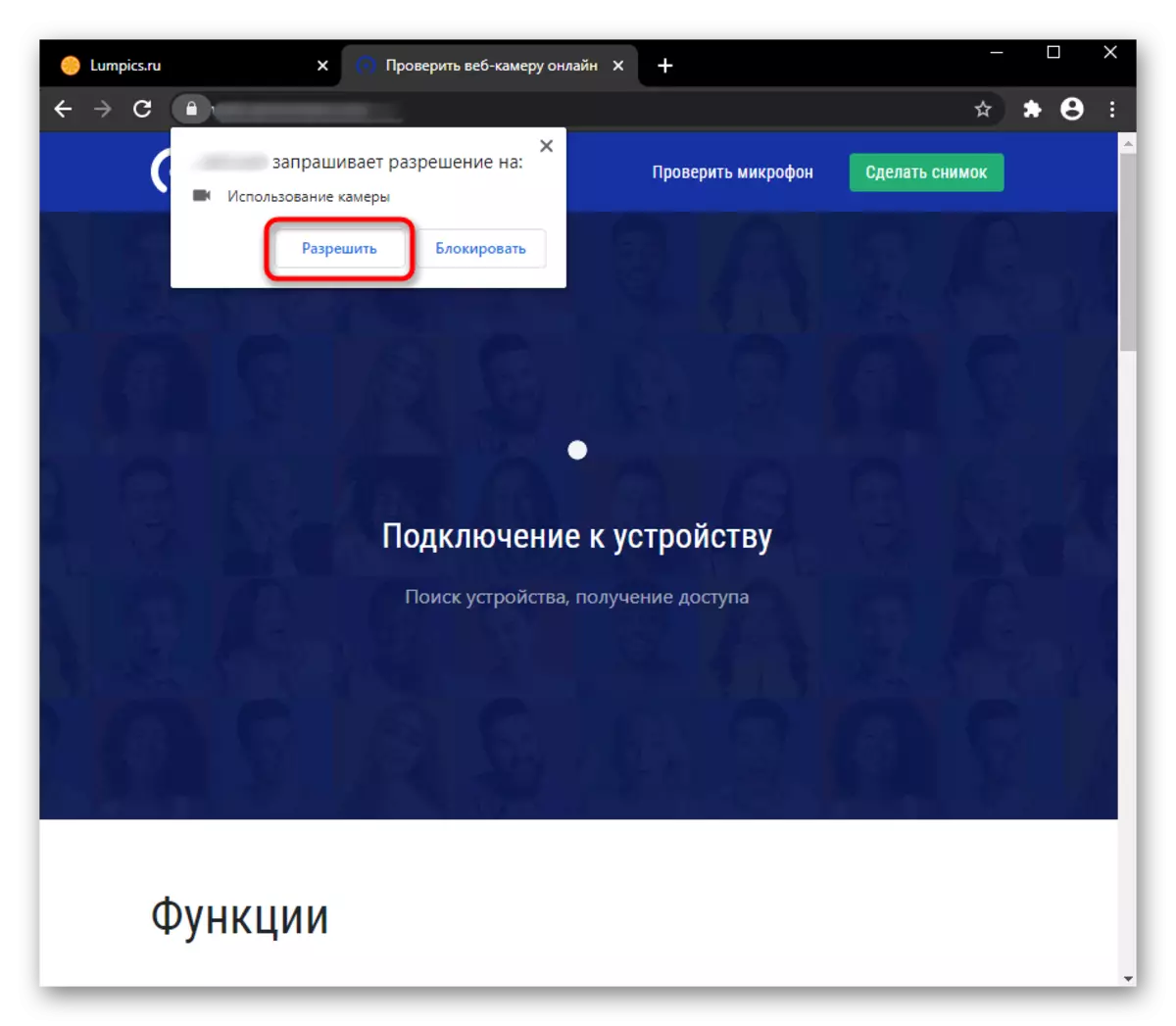
إذا كنت لا تظهر هذا الإطار، قد يكون هناك 3 أسباب لأي سبب من الأسباب: في وقت سابق كنت منعت هذا الإشعار، يحظر عرض استخدام الكاميرا في إعدادات المتصفح، كاميرا ويب هو غير صحيح. النظر في كيفية القضاء على كل من هذه الحالات، بدءا بسيطة.
سواء تم حجب الإعلام سابقا، يمكنك النقر على رمز القفل الموجود على يسار عنوان الموقع. ملاحظة، إذا كانت الصفحة لم يتم إعادة تشغيل، سيتم عرض يختفي الرمز المقابل على اليمين على اليمين، مع الاكتشافات الصفحة اللاحقة. في النافذة التي تفتح، سترى على الفور العمل سدت مع نقطة الكاميرا. فوق القيمة وفي القائمة المنسدلة حدد "اسأل" أو "السماح".
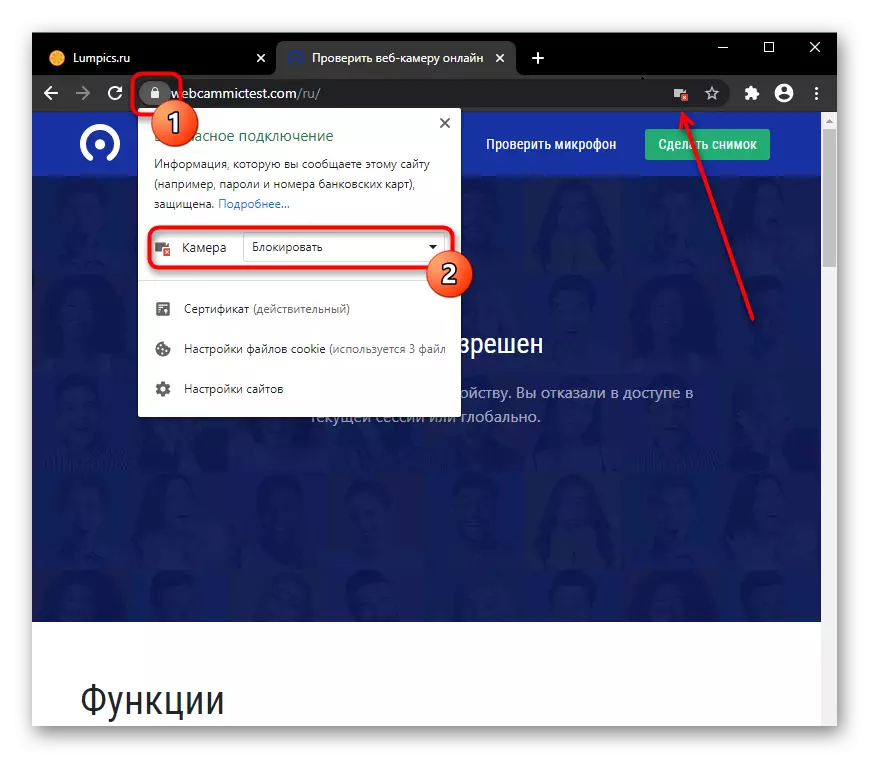
إعادة تشغيل الصفحة لتطبيق التغييرات. بعد ذلك، يجب أن يتم عرض إخطار أو صفحة يعرض على الفور الصورة التي تم التقاطها من الكاميرا. خلاف ذلك، ارجع إلى القسم الأخير من هذه المادة القصص حول استكشاف الأخطاء وإصلاحها.
الطريقة 2: تمكين إذن للموقع
- لتمكين الكاميرا مقدما، يمكنك فتح قرار تغيير الإطار من خلال النقر على الرمز في شريط عنوان URL ترك نفسه. في ذلك، انتقل إلى "إعدادات الموقع".
- تجد هنا "ضوابط" كتلة، وفيه بند "الكاميرا". تغيير القيمة إلى "السماح". كن حذرا: يحدث التغيير فقط من أجل العنوان الحالي، وأن ليس للإنسان.
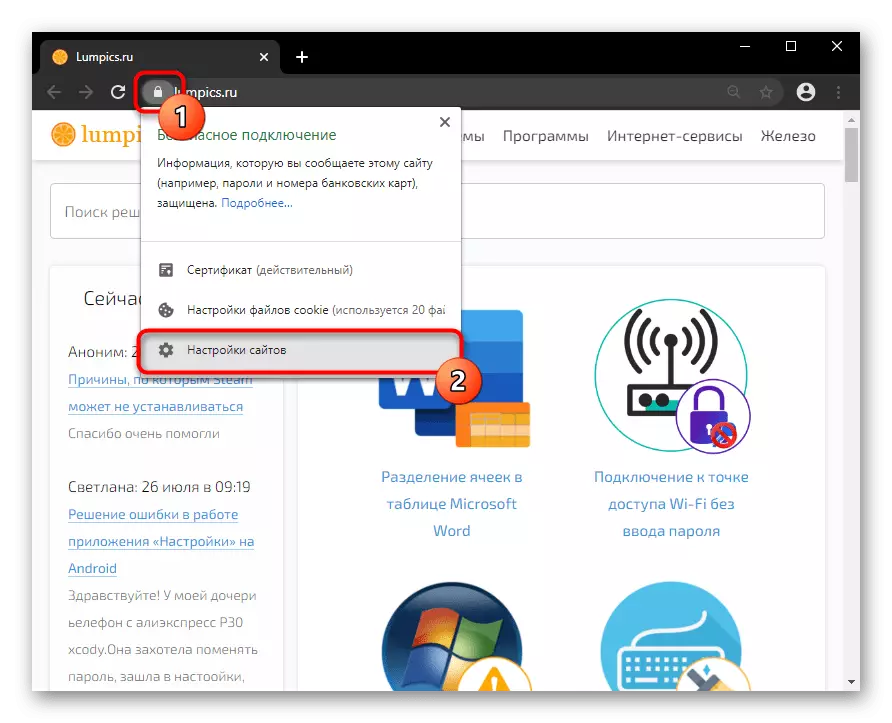
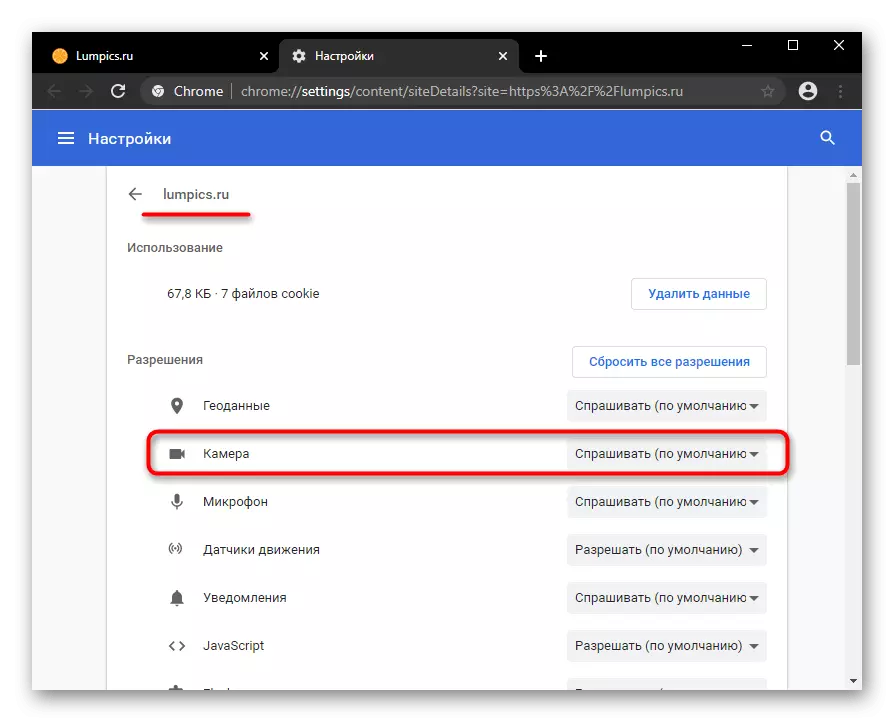
الطريقة 3: تمكين في إعدادات المتصفح
عندما يحظر الكاميرا في إعدادات المتصفح، وسوف تسمح للمستخدم تشغيلها للعمل URL واحد فقط. تعيين القيمة العالمية لهذا الإعداد، يمكنك فقط في الإعدادات.
- انقر على زر القائمة وانتقل إلى "إعدادات".
- في "الخصوصية والأمن" كتلة، تحتاج إلى البند "المنتدى لوحة التحكم".
- انتقل إلى "كاميرا" ضبط المعلمة.
- ترجمة الدولة من العناصر المتاحة فقط إلى نشطة. الآن جميع المواقع سيطلب الإذن لاستخدام كاميرا ويب. ولكن المعلمة والسماح لها أن تكون إدراج بدون تأكيدات إضافية من المستخدم، وهنا ليس لأغراض أمنية. أدناه، بالمناسبة، قد تكون موجودة عناوين الذي يحظر أو يسمح للعمل الكاميرا يدويا.
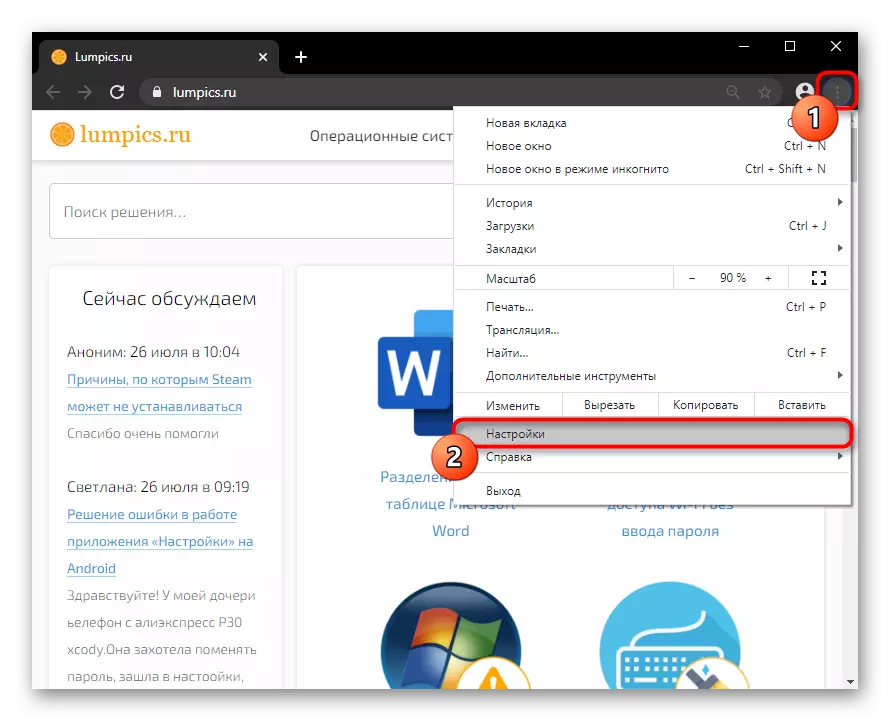
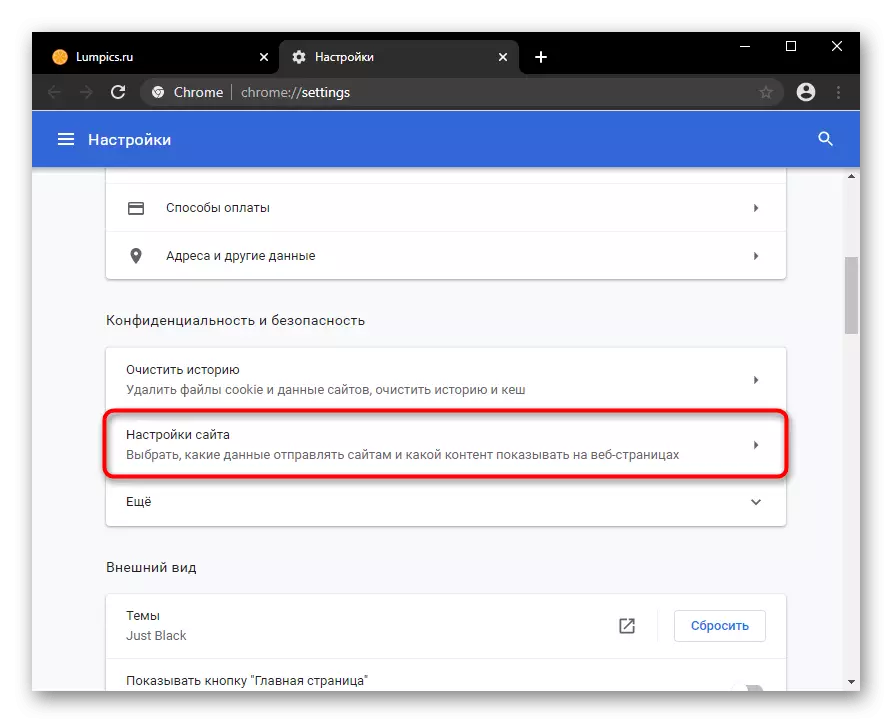


الأوبرا.
أوبرا مشابه إلى حد كبير لمتصفح السابق في تكوينه، لأن كلا البرامج لديها نفس المحرك. لهذا السبب، فإننا لن نعيد تجميع نفس تعليمات - التعرف على أساليب 1 و 2 حول Google Chrome، وذلك باستخدام واحد منهم لموقع معين.
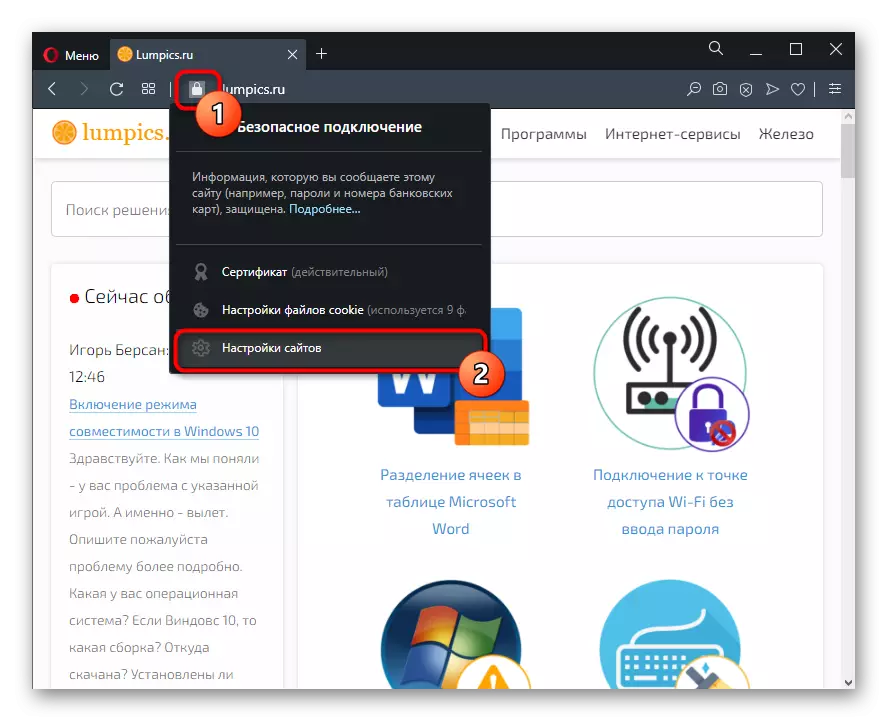
ولكن إذا كنت في حاجة لتمكين عمل الكاميرا على الفور لجميع عناوين المواقع، والقيام بما يلي:
- زر وصفت توسيع "القائمة" وحدد "إعدادات".
- الذهاب بالتناوب إلى "الاختياري"> الأمن> إعدادات الموقع.
- هنا، والتحول إلى إعدادات "الكاميرا".
- تمكين أذونات الوصول. الآن كل مرة سوف بعض التطبيقات داخل الموقع يتطلب كاميرا ويب، وسوف تظهر السؤال المناسب بجانب سلسلة العنوان في الأوبرا.
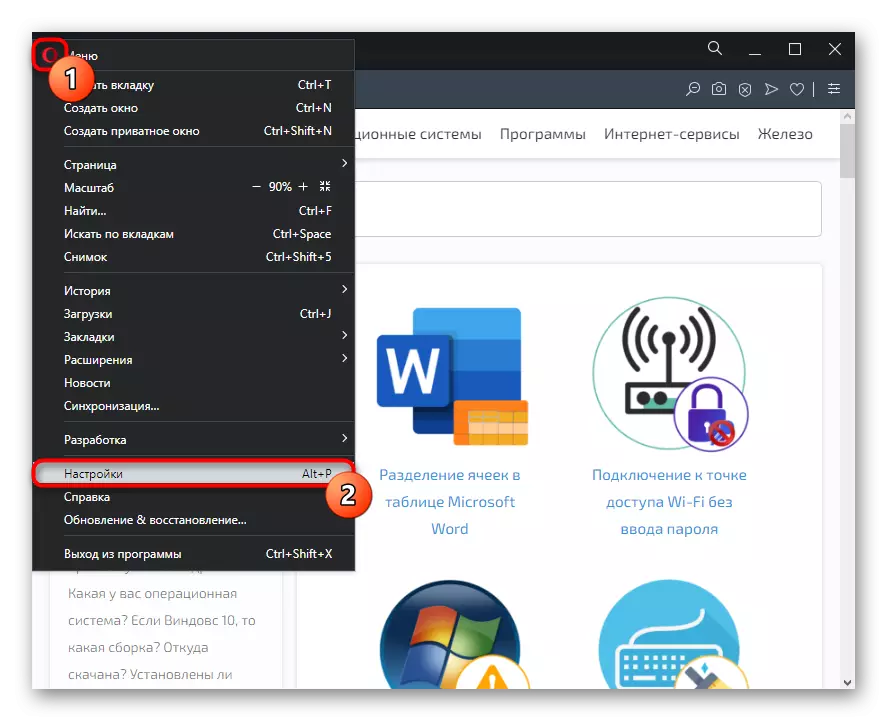
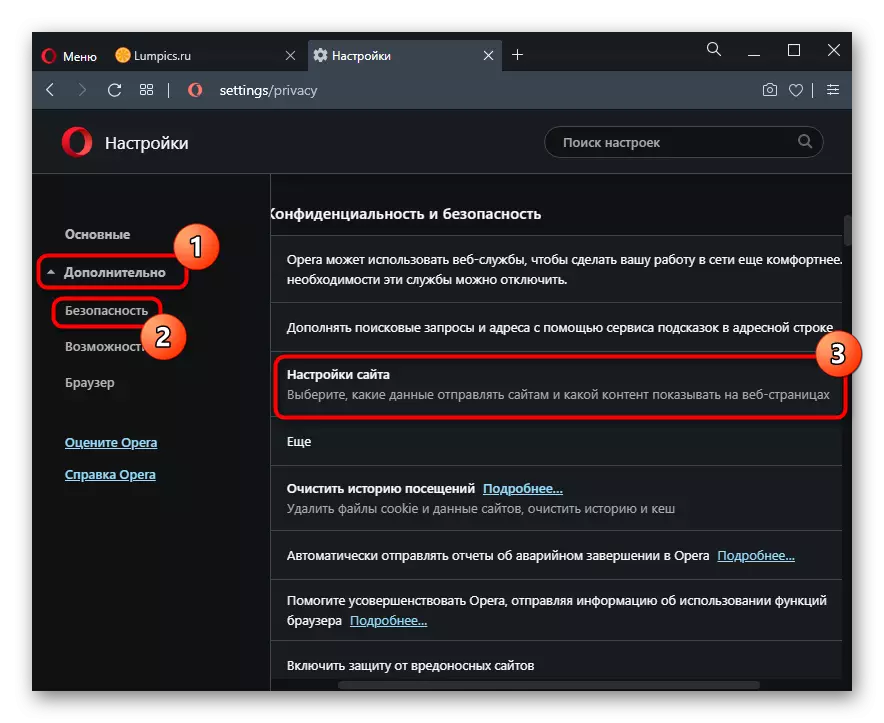


متصفح ياندكس
ويرجع ذلك إلى واجهة غريبة، تقريبا تختلف عن الإعدادات في Yandex.Browser من تلك المذكورة أعلاه. ومع ذلك، فإن الأسلوب 1 لجوجل كروم ينطبق على هذا المتصفح على شبكة الإنترنت، ولذا فإننا سوف يغيب عن نظره. ولكن الخيارات الأخرى بتحليل تماما.
الأسلوب 1: تمكين إذن للموقع
- إذا كنت بحاجة للسماح لك استخدام كاميرا فقط لموقع واحد، انقر على رمز القفل إلى اليسار من URL في شريط العناوين وانقر على "المزيد".
- وضع "أذونات" كتلة وتغيير قيمة النقطة الكاميرا.
- ويبقى أن إعادة تشغيل الصفحة أن التغييرات نافذة المفعول.
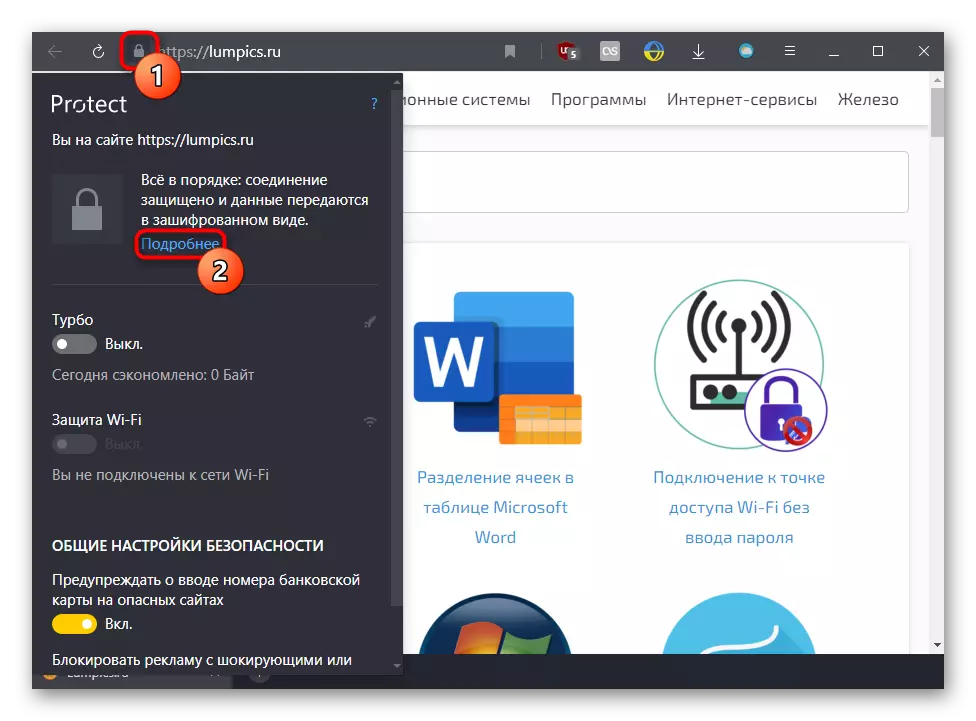

الطريقة 2: تمكين في إعدادات المتصفح
الطريقة السابقة لا يؤثر على تشغيل هذه الوظيفة على مواقع أخرى، وبالتالي، لعرض إخطارا من تصريح عمل الكاميرا في كل مكان، وكنت بحاجة إلى تغيير أحد البنود الإعدادات.
- من خلال القائمة، افتح "إعدادات".
- في الجزء الأيسر، حدد مواقع وعلى حق انقر على رابط "إعدادات الموقع المتقدم".
- تفعيل "طلب تصريح" البند. لعرض قائمة URL الذي يحظر كاميرا ويب أو السماح، انقر على "إعدادات الموقع".



موزيلا فايرفوكس.
في موزيلا فايرفوكس، تم تصميم كل شيء وليس كما المتصفحات الثلاثة السابقة التي تعمل على محرك متطابقة.
- عند ظهور إخطار من الوصول إلى الكاميرا، انقر فوق "اسمحوا لي أن السماح"، وإذا كنت ترغب في الاستمرار في استخدام كاميرا ويب في هذا الموقع، أولا تثبيت مربع في البند "تذكر هذا الحل".
- إذا كنت منعت سابقا تشغيل الكاميرا لهذا URL، رمز بفرض حظر تظهر مباشرة في شريط العنوان بجانب القفل. من خلال النقر على ذلك، يمكنك إيقاف تشغيل قفل مؤقت عن طريق الضغط على الصليب.
- وفي "إعدادات" يمكنك فقط إدارة قائمة عناوين التي سمح لها او حرمانه من استخدامها.
- للقيام بذلك، انتقل إلى "الخصوصية والحماية" وفي كتلة "ضوابط" فتح "معلمات" من الكاميرا.
- ابحث في قائمة URL المطلوب يدويا إما من خلال البحث. إذا لزم الأمر، تغيير حالتها وحفظ التغييرات.
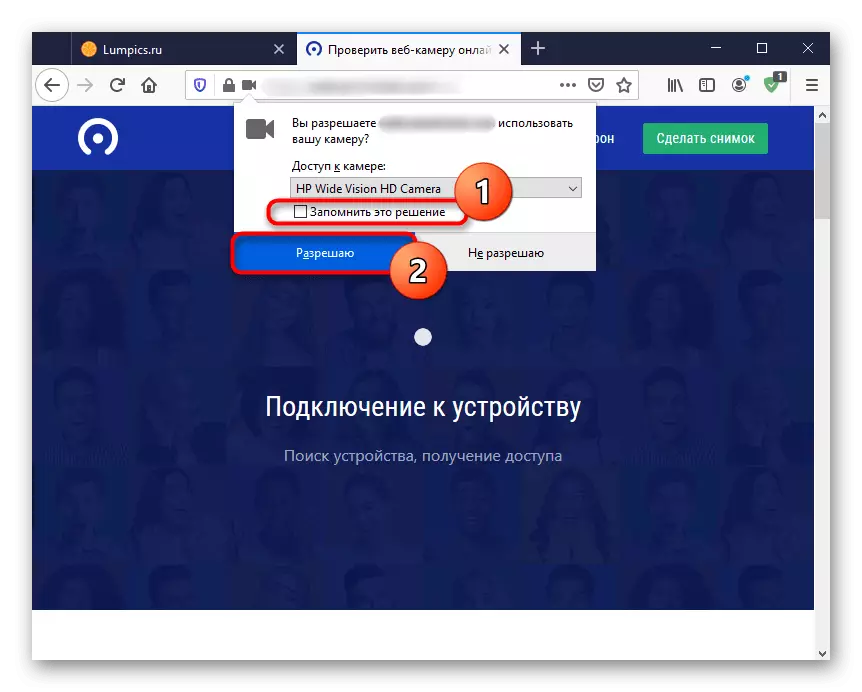


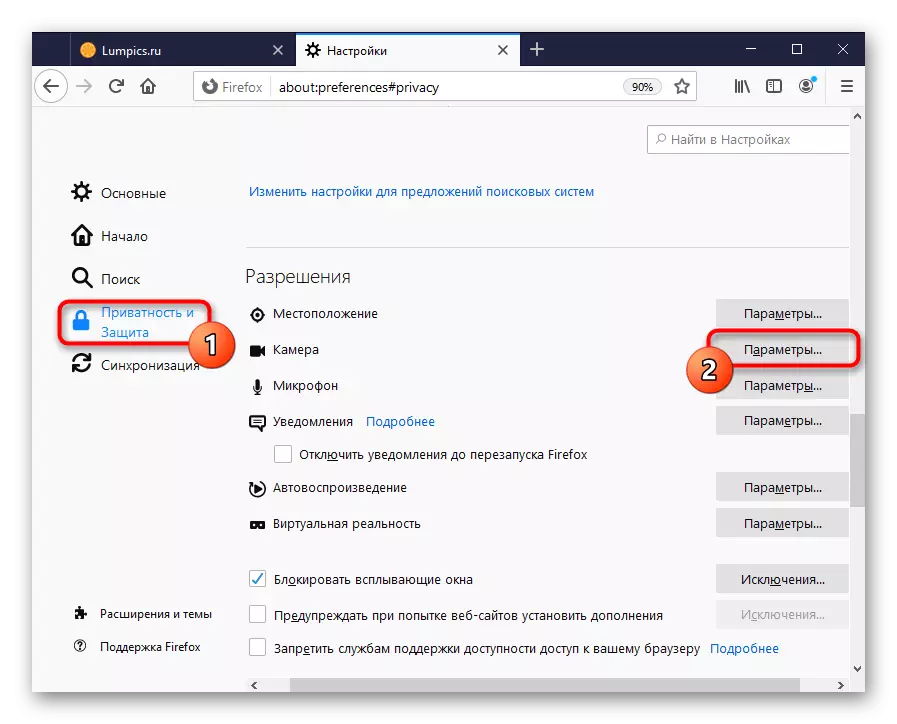

استكشاف الأخطاء وإصلاحها اكتشاف كاميرا ويب
عندما تتلقى إشعارا أن الكاميرا لم يتم اكتشافها، حتى لو كنت وضعت كافة الأذونات في المتصفح، والتحقق من ذلك على الأداء. ربما على جهاز كمبيوتر محمول هناك التبديل المادي لعملها، وإذا كان هذا هو جهاز منفصل، ربما كان غير متصل إلى الكمبيوتر. الأسباب الأخرى التي الكاميرا قد لا العمل، وقراءة في حياتنا المادية على الرابط أدناه.
قراءة المزيد:
لماذا لا تعمل كاميرا ويب على جهاز كمبيوتر محمول
اتصال الكاميرا المناسب لجهاز الكمبيوتر
يحتاج مستخدمو Windows 10 أيضا إلى قراءة المقالة التالية، حيث يتم وصفها حول استلام كاميرا الويب في نظام التشغيل. ترجم هذه الميزة في حالة "إيقاف"، تحظر تشغيل الكاميرا في التطبيقات، حتى إذا سمح استخدامها داخل هذه التطبيقات.
اقرأ المزيد: تمكين الكاميرا في نظام التشغيل Windows 10
